Os mostramos la forma de silenciar los chats de las carpetas de Telegram desde nuestro iPhone o iPad, ya que la cosa cambia desde aquí.

Hoy os vamos a enseñar a silenciar los chats de las carpetas de Telegram. Una forma de hacerlo, que varía si has creado carpetas, en el caso contrario, todo sigue igual.
Si todavía nos has visto de lo que es capaz Telegram, o no sabes que es esta app…no tardes más en hacerlo. Y es que estamos, sin lugar a dudas, ante la mejor aplicación de mensajería instantánea que podemos encontrar ahora mismo en el mercado de las aplicaciones. Tiene funciones que la hacen increíble, y de las cuales siempre os hablamos en APPerlas.
Una de ellas, fue la de crear carpetas. Y en este caso, vamos a ir un poco más allá y os mostraremos alguna función más dentro de estas carpetas.
Cómo silenciar los chats de las carpetas de Telegram
Cuando ya tengamos creadas nuestras carpetas, veremos que en la parte de arriba nos salen varias columnas, dependiendo de las carpetas creadas.
Si nos vamos a cualquiera de estas columnas, accederemos a dichas carpetas. Pero, ¿qué pasa si queremos silenciar alguno de estos chats, o marcarlos como leído, archivar…?
Y es aquí donde viene la sorpresa, ya que si lo hacemos como siempre, veremos que al deslizar a izquierda o derecha, la pantalla se mueve y va cambiando de carpetas. En lugar de aparecer esas famosas pestañas que nos permitían silenciar, archivar…nos aparece la siguiente columna.
Pues bien, la solución es sencilla y la forma de hacerlo, en parte no ha cambiado nada. Para que aparezcan estas pestañas, tan solo debemos realizar ese mismo desplazamiento, pero desde la parte extrema del chat, es decir:
- Si queremos que aparezcan las pestañas de la izquierda, deslizamos desde el extremo izquierdo del chat.
- Si queremos que aparezcan las pestañas de la derecha, debemos hacer lo mismo, pero esta vez desde la parte derecha.
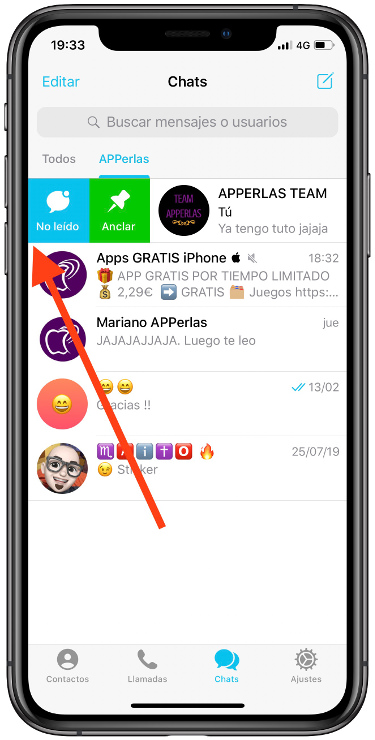
De esta forma, las funciones siguen exactamente igual que si no hubiésemos creado carpetas, pero en este caso debemos realizar los movimientos más precisos. Es decir, debemos hacerlo desde los extremos del chat, en caso de no hacerlo desde dichos extremos, pasaremos de carpetas.
Apasionado del mundo Apple. Me gusta compartir y enseñar mis conocimientos en este mundo 2.0